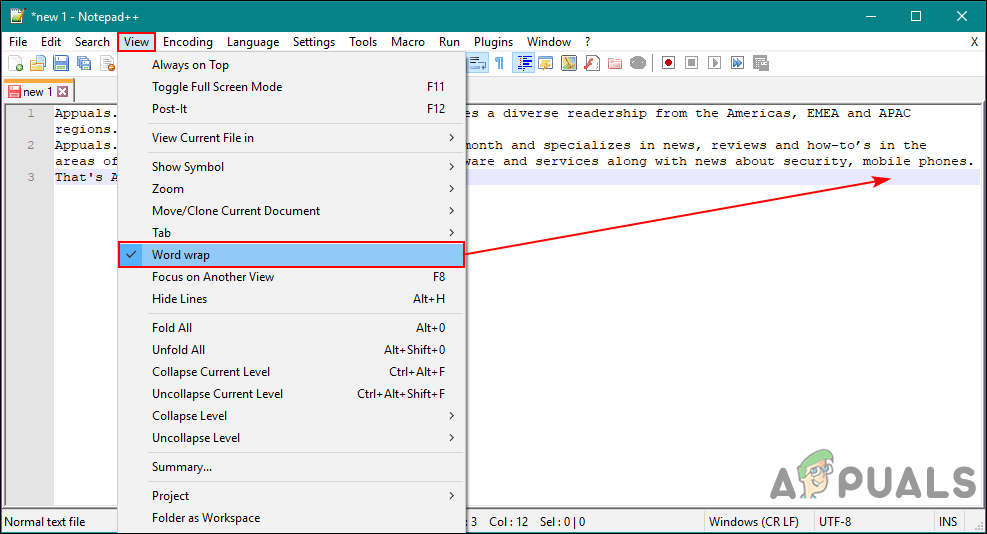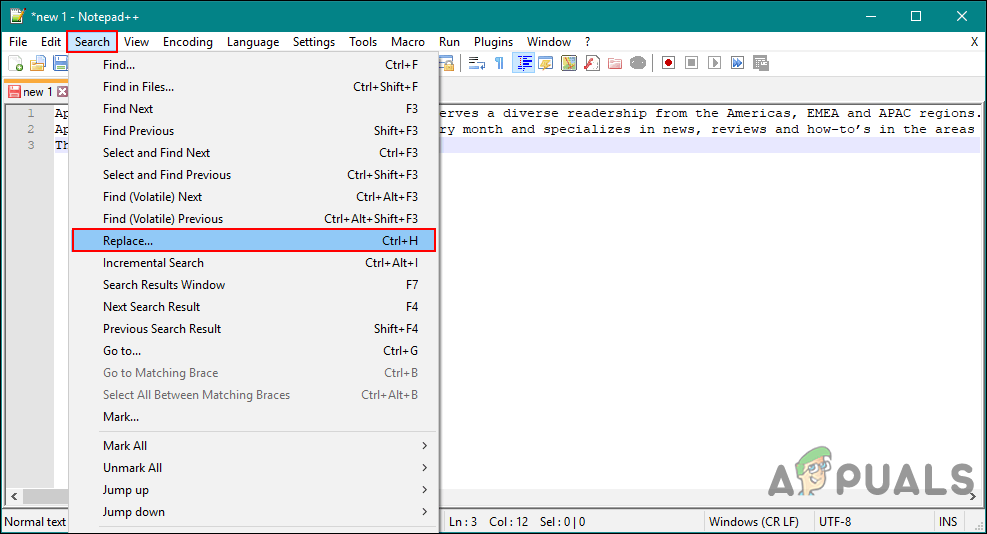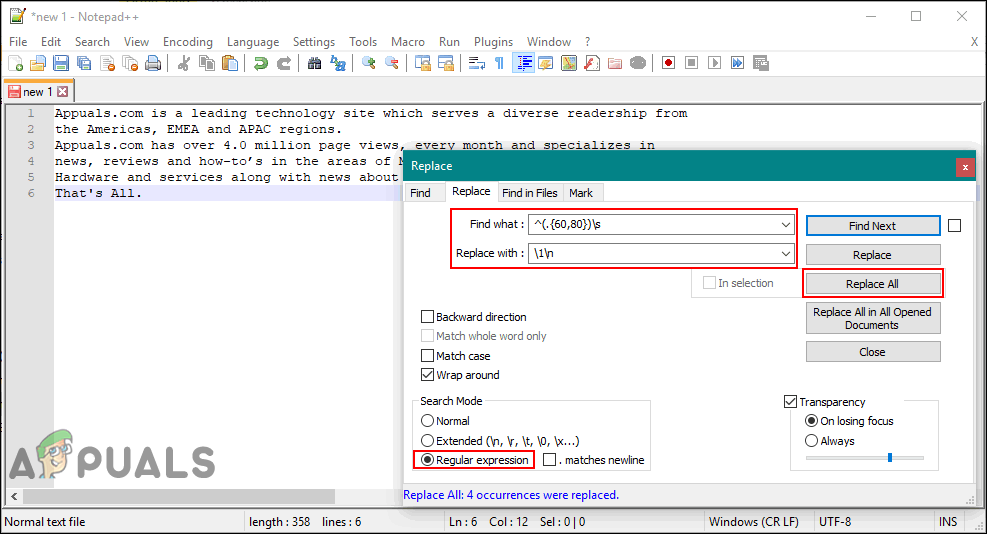Le retour à la ligne continue le texte sur une nouvelle ligne lorsque la ligne actuelle est pleine. Sans le retour à la ligne, le texte en lignes dépassera la largeur de la fenêtre de l'éditeur de texte, ce qui empêchera l'utilisateur de voir les lignes complètes. Certains éditeurs de texte comme Notepad ++ n'encapsuleront pas les lignes par défaut car ils sont également utilisés pour les codes sources. Utilisation d'un horizontal barre de défilement peut prendre du temps pour la plupart des utilisateurs lorsqu'ils vérifient des documents volumineux. Dans cet article, nous allons vous apprendre comment encapsuler des lignes dans Notepad ++.

Comment envelopper des lignes dans Notepad ++
Habillage des lignes à l'aide de l'option Word Wrap
Notepad ++ a également la fonction Word Wrap comme la plupart des éditeurs de texte. Par défaut, il sera désactivé et les lignes dépasseront la largeur de la fenêtre Notepad ++. Les utilisateurs devront utiliser la barre de défilement horizontale pour se déplacer à gauche et à droite juste pour voir le texte restant de la ligne. Les utilisateurs peuvent facilement encapsuler des lignes en quelques étapes en utilisant la fonctionnalité Word Wrap dans Notepad ++. Word Wrap conservera la taille des lignes à la taille de la fenêtre de l'application. Suivez les étapes ci-dessous pour l'essayer:
- Ouvrez votre Bloc-notes ++ en double-cliquant sur le raccourci ou en le recherchant via la fonction de recherche Windows. Clique sur le Fichier menu dans la barre de menu et choisissez le Ouvert option pour ouvrir votre document.

Ouverture d'un fichier dans Notepad ++
- Clique sur le Vue menu dans la barre de menu et choisissez le Word Wrap option sur la liste.
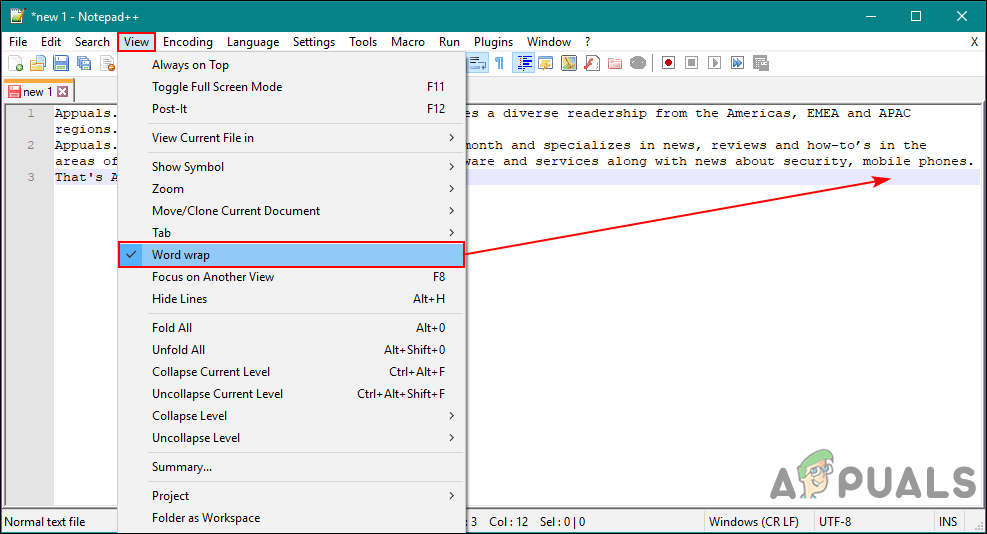
Sélection de l'option Word Wrap dans Notepad ++
- Cela ajustera les lignes en fonction de la taille de votre fenêtre Notepad ++.
Enrouler les lignes à l'aide de l'outil Remplacer
Cette méthode peut aider les utilisateurs à conserver des lignes jusqu'à des caractères limités, contrairement à la méthode ci-dessus qui maintient les lignes égales à la largeur de la fenêtre. En utilisant l'outil de remplacement, nous pouvons facilement ajouter une commande pour le nombre de caractères à trouver et le remplacer par une nouvelle ligne. Vous n’avez pas besoin de installer des plugins pour Notepad ++ pour terminer cette tâche lorsqu'elle peut être effectuée par des outils existants. Cependant, cela peut ne pas fonctionner sur les jetons très longs comme les URL. Suivez les étapes ci-dessous pour envelopper les lignes:
- Double-cliquez sur le Bloc-notes ++ raccourci pour l'ouvrir. Clique sur le Fichier et choisissez l'option Ouvrir. Sélectionnez votre document dans le dossier et cliquez sur le Ouvert bouton.

Ouverture d'un fichier dans Notepad ++
- Cliquez maintenant sur le Chercher menu dans la barre de menu et choisissez le Remplacer outil ou vous pouvez tenir Ctrl touche et appuyez sur H bouton pour un raccourci .
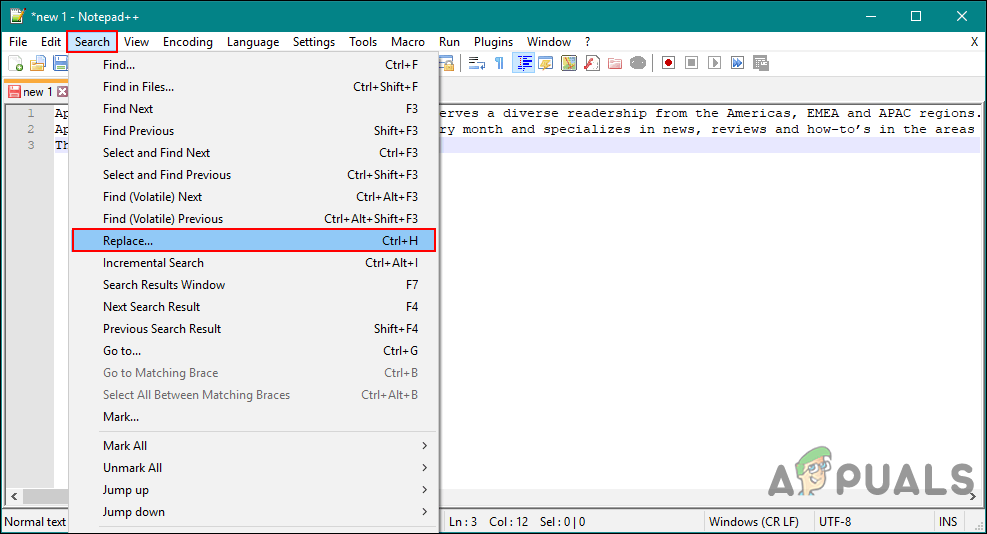
Ouverture de l'outil de remplacement
- Tapez la commande suivante dans le Trouver quoi section. Cela indique que les lignes doivent être réparties entre 60 et 80 caractères.
^ (. {60,80}) s - Tapez maintenant la commande suivante dans le Remplacer par section.
1 n
- Assurez-vous d'avoir sélectionné Expression régulière puis cliquez sur le Remplace tout pour envelopper les lignes en fonction du nombre de caractères que vous avez fournis.
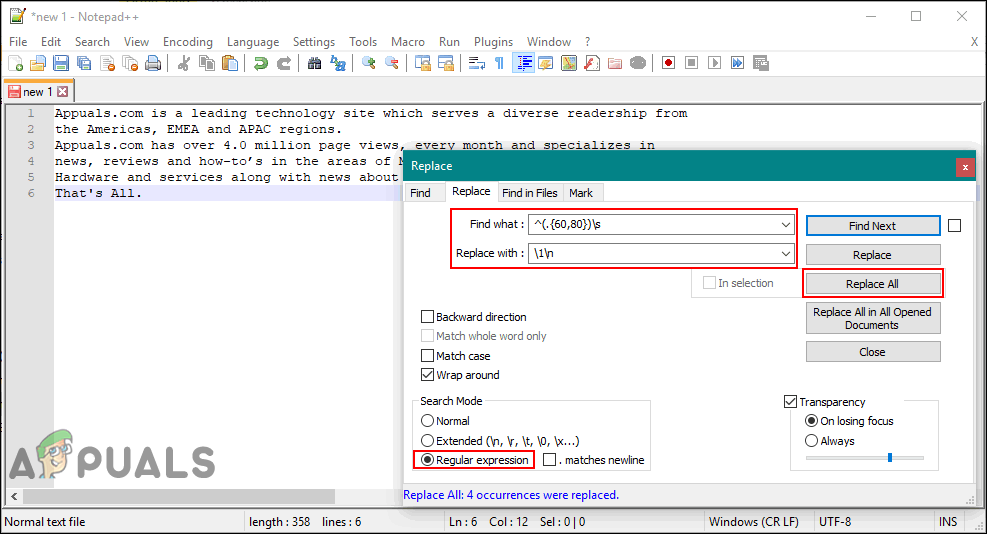
Emballage des lignes par le nombre de caractères dans les lignes